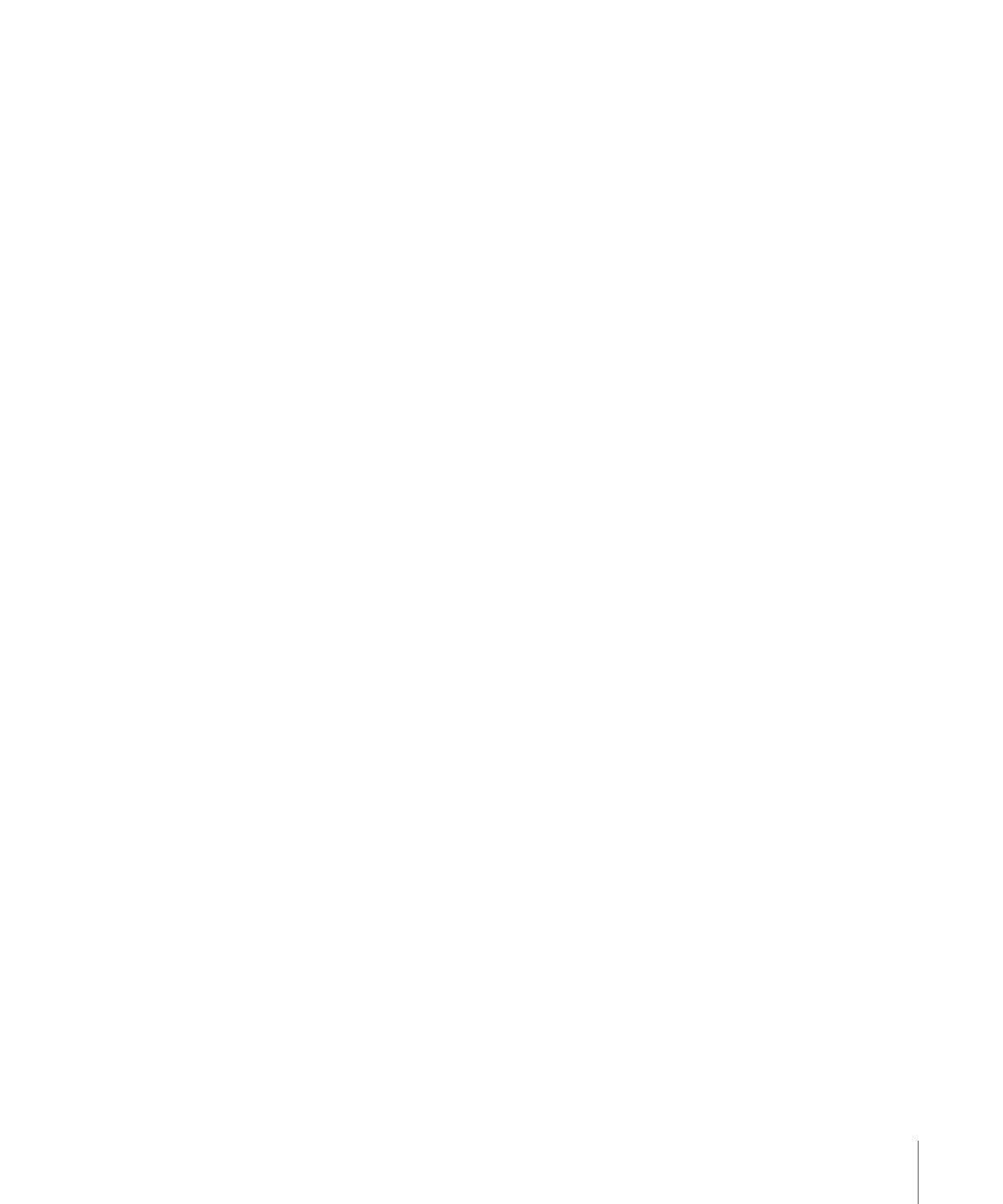
テキストの色を変更する
「カラー」ウインドウ、テキストの HUD のカラーウェル、または「テキスト」
インスペクタの「スタイル」パネルにあるカラーウェルを使って、テキストの色
を変更できます。
961
第 16 章
テキストを作成する/編集する
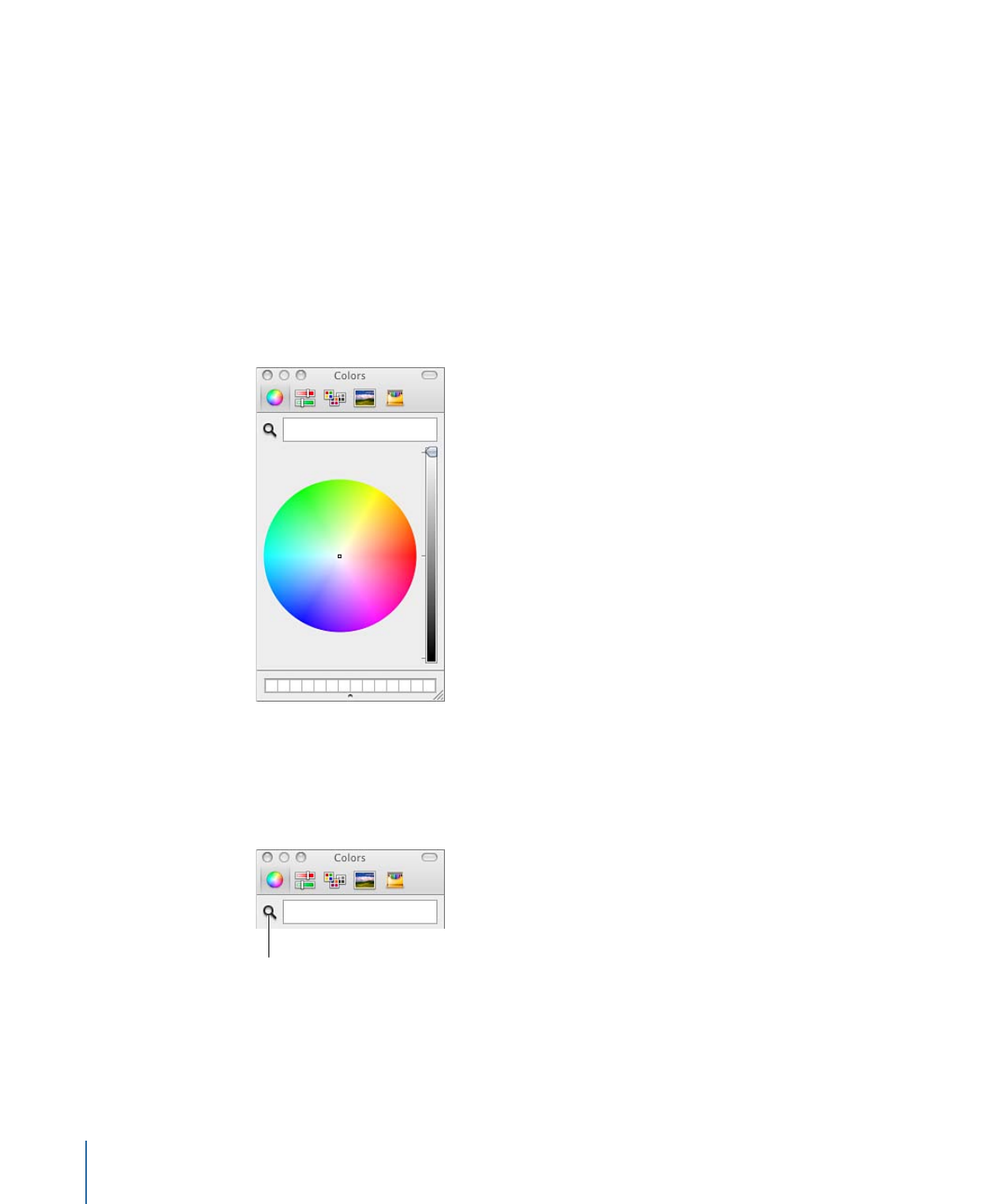
メモ: 個々のカラーチャンネルを変更する場合は、「テキスト」インスペクタの
「スタイル」パネルを使用する必要があります。
HUD でテキストの色を設定するには
1
「選択/変形」ツールでテキストを選択します。
2
HUD が表示されない場合は、F7 キー(または D キー)を押します。
3
「カラー」ウェルをクリックし、「カラー」ウインドウを使ってテキストの色を
設定します。
メモ: 「カラー」パラメータを使って色を選択する方法は多数あります。詳細な
リストについては、次のセクションの手順 4 を参照してください。「インスペク
タ」で色を選択する方法が説明されています。
色を選択すると、それに合わせてテキストがアップデートされます。
メモ: キャンバス(またはデスクトップ上の任意の項目)から色を選択するに
は、「カラー」ウインドウでカラーピッカーをクリックし、選択する色の上に
ピッカーを合わせてクリックします。
Color picker
「インスペクタ」でテキストの色を設定するには
1
テキストを選択します。
2
「テキスト」インスペクタの「スタイル」パネルを開きます。
962
第 16 章
テキストを作成する/編集する
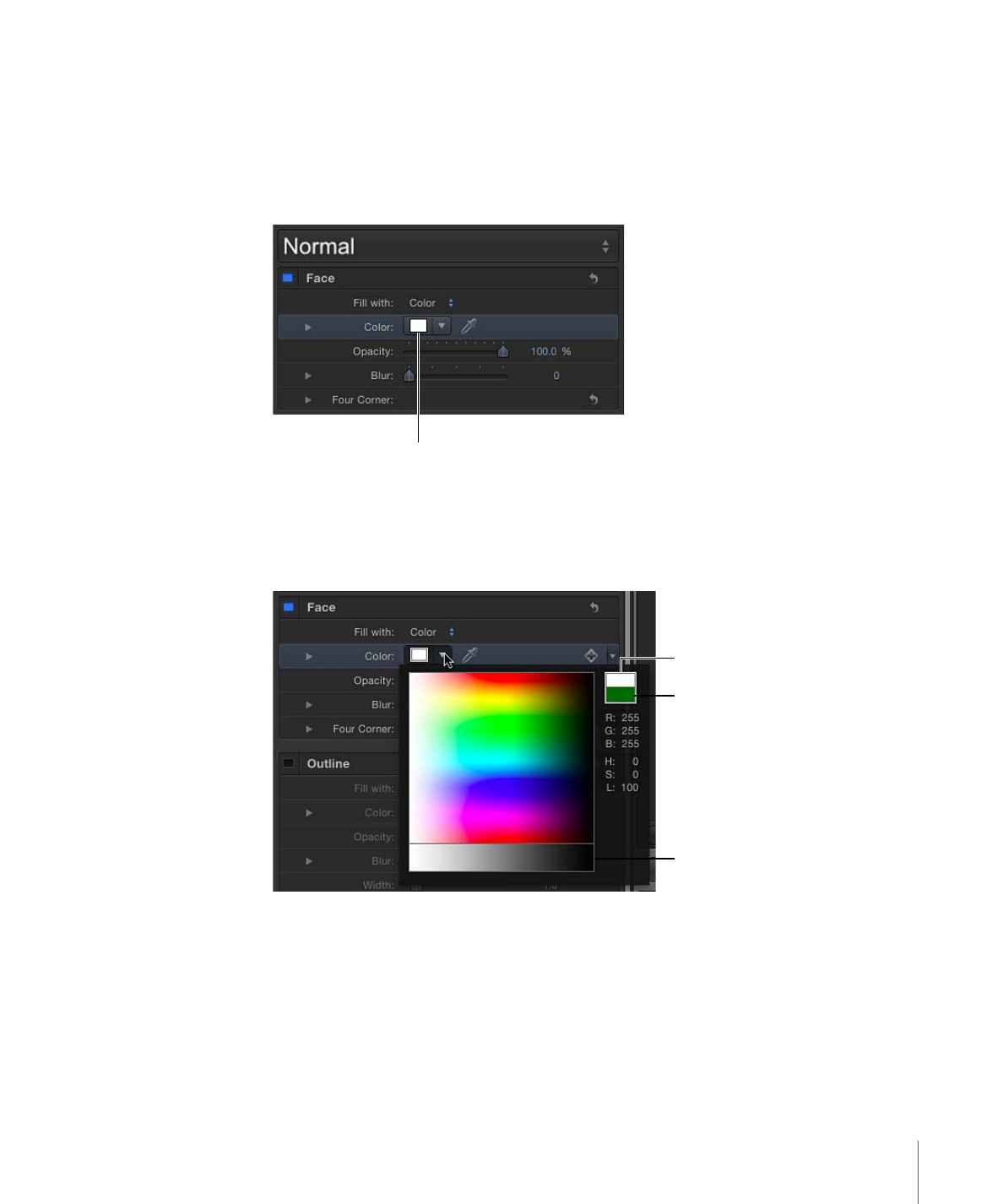
3
「塗りつぶし」ポップアップメニューで「カラー」が選択されていることを確認
します。
4
以下のいずれかの操作を行います:
• 「カラー」ウェルをクリックし、「カラー」ウインドウを使ってテキストの色
を設定します。
Color well
• カラーウェルの右にある下向き矢印をクリックして(または Control キーを押
しながらカラーウェルをクリックして)ポップアップのカラーパレットの中を
クリックし、色を選択します。下のパレットの中をドラッグすると、色の濃淡
を設定できます。
New color
Click here to select
a grayscale color.
Original color
• カラーウェルの右にあるスポイトツールをクリックし、キャンバスで色をク
リックします。
963
第 16 章
テキストを作成する/編集する
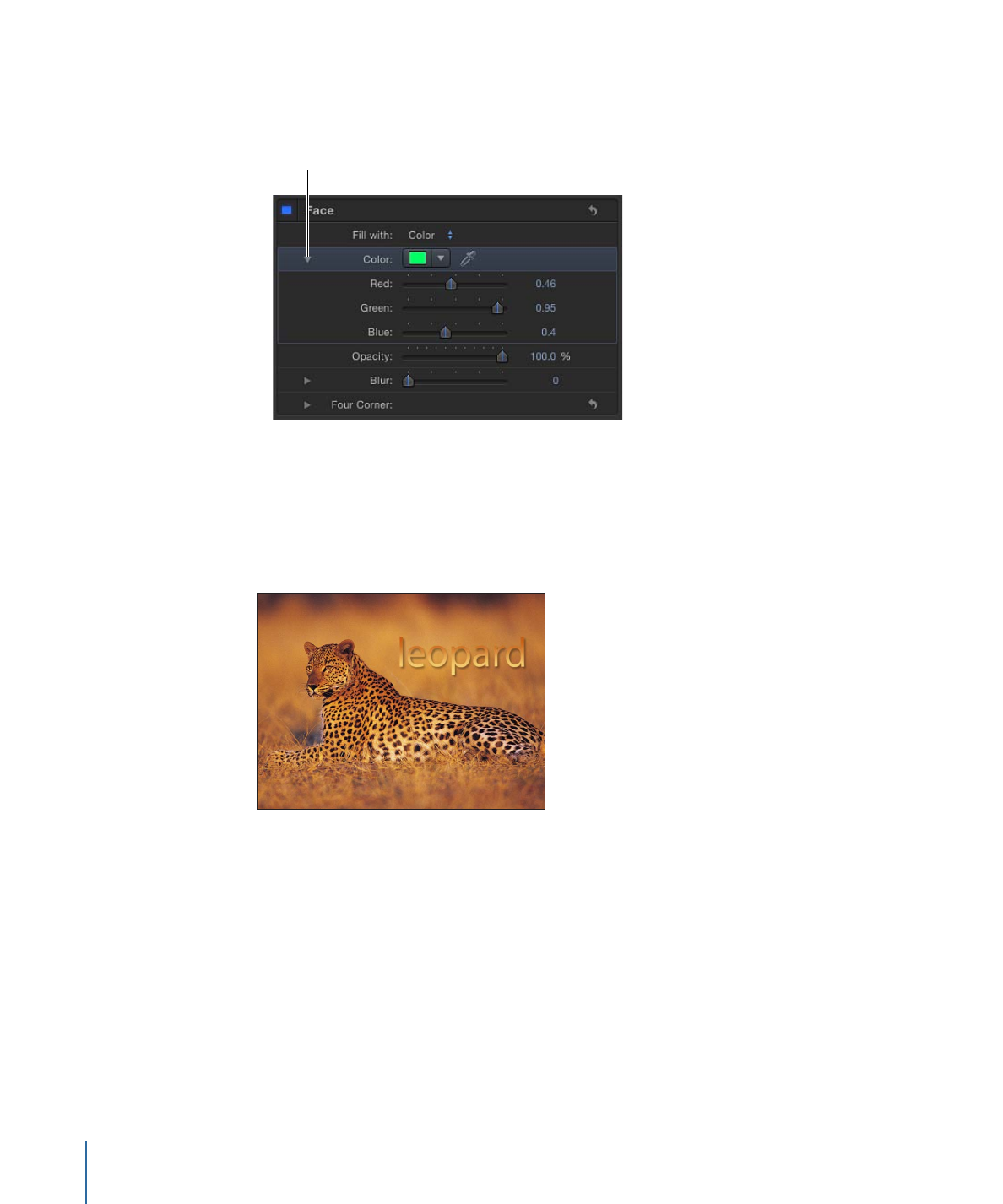
• 「インスペクタ」で、「カラー」の開閉用三角ボタンをクリックしてカラー
チャンネルのパラメータを表示し、スライダまたは値スライダを使って各カ
ラーチャンネルを調整します。
Disclosure triangle